Щоденник
Щоденник¶
⚠️ Інформація про домашнє завдання, оцінки та відвідування автоматично з’являється на сторінці Щоденник після того, як вчитель зазначить її на сторінці свого електронного Журналу.
Кроки¶
-
Перейдіть на сторінку "Щоденник". Тут ви знайдете колонку з розкладом на поточний тиждень, до якої додаються колонки з домашнім завданням, відвідуванням та оцінками.
Рис. 1 — Вигляд сторінки "Щоденник" -
Якщо вчитель додав домашнє завдання з певного предмета, то у Щоденнику учня біля відповідного предмета у колонці Домашнє завдання стає активною кнопка
 .
. -
Натисніть на кнопку
 для відкриття вікна завантаження домашнього завдання. Тут можна завантажити файл з домашнім завданням будь-якого формату або пройти тест.
для відкриття вікна завантаження домашнього завдання. Тут можна завантажити файл з домашнім завданням будь-якого формату або пройти тест.
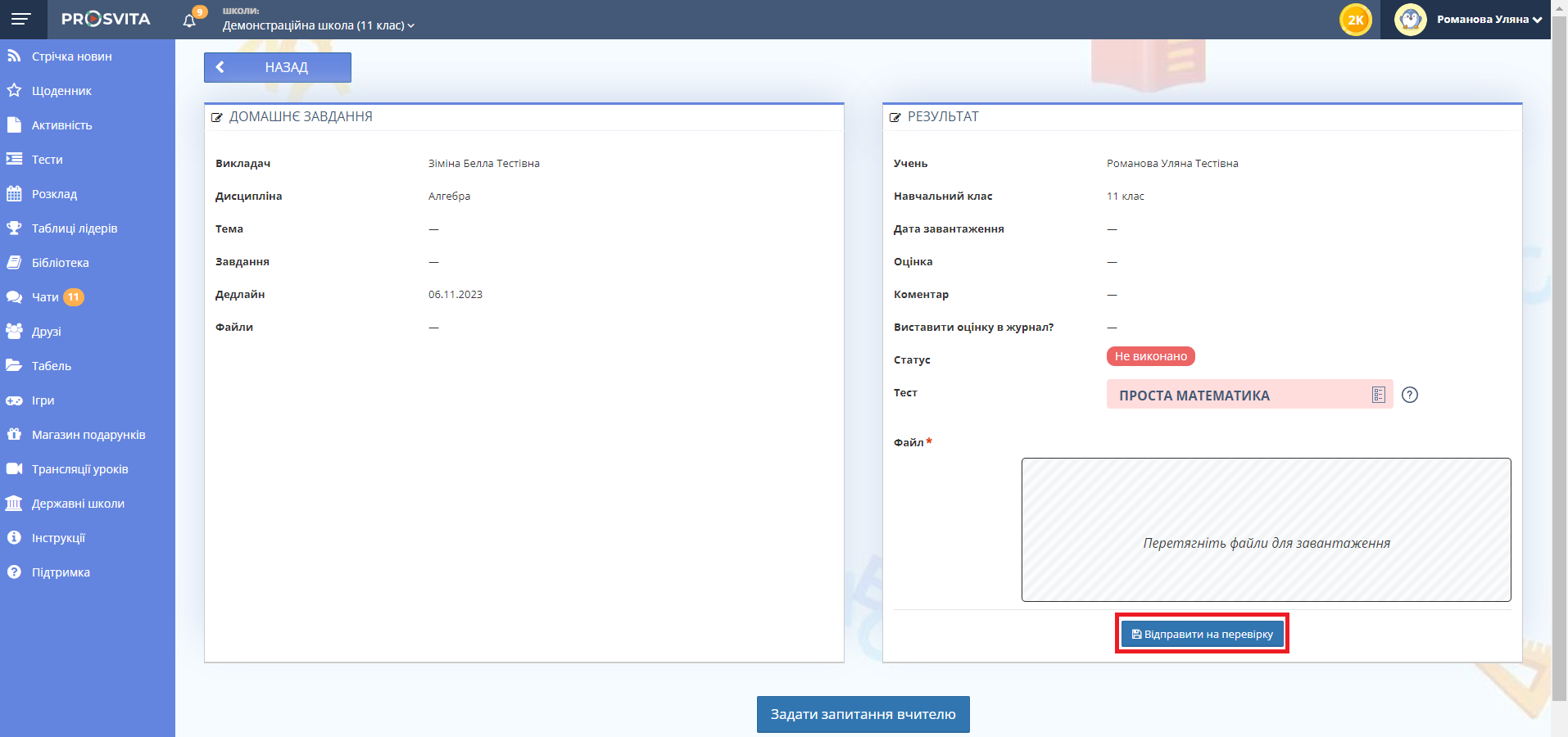
Рис. 2 — Вікно для завантаження домашнього завдання -
Якщо у вас є питання, натисніть на кнопку
 для відкриття чату з вчителем.
для відкриття чату з вчителем. -
Після виконання тесту та завантаження файлів з домашнім завданням, натисніть кнопку "Відправити на перевірку". Статус завдання зміниться з "Не виконано" на "Очікує перевірки".
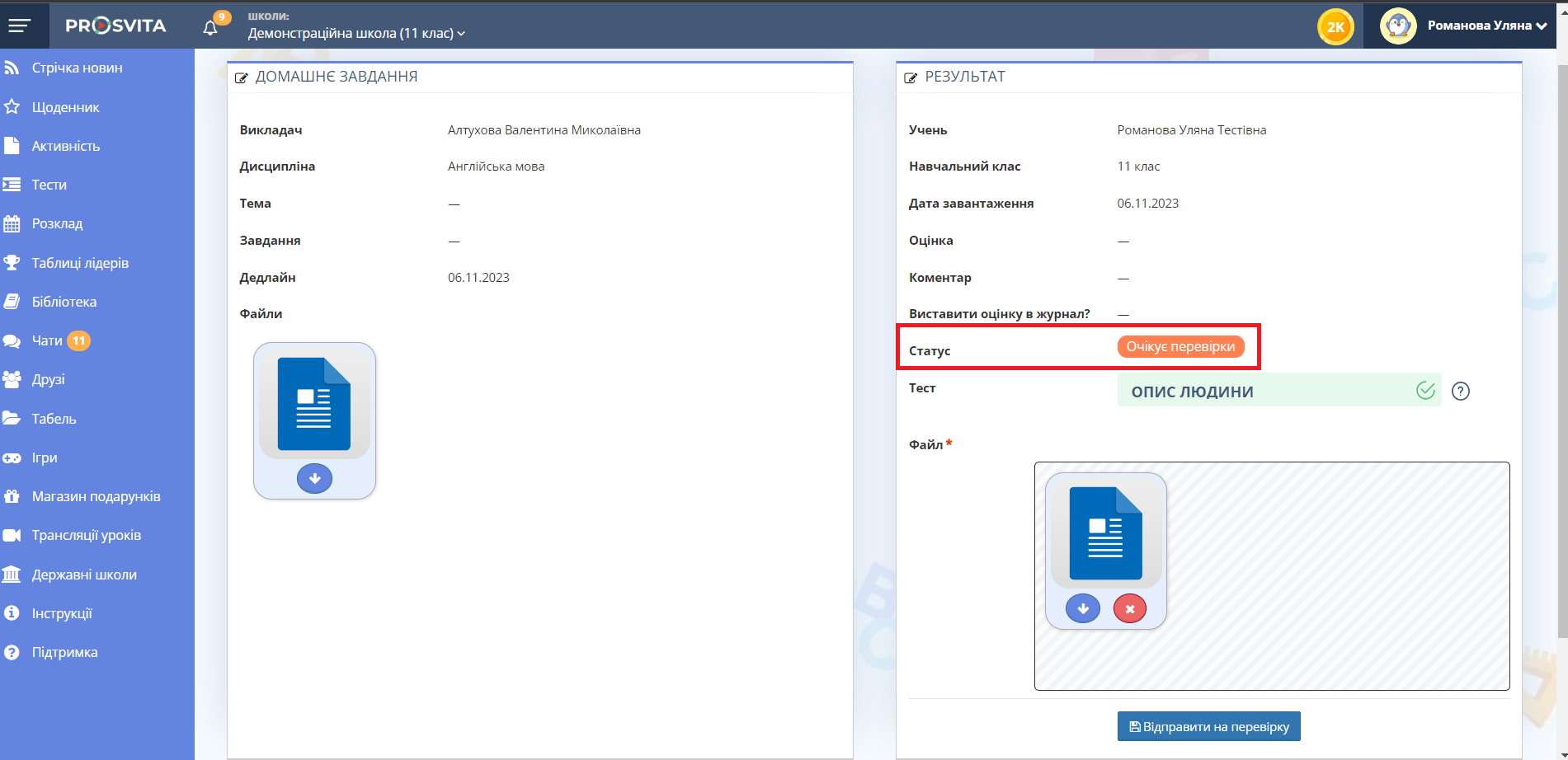
Рис. 3 — Успішне завантаження домашнього завдання -
Якщо потрібно відредагувати домашнє завдання, змінити завантажений файл або довантажити новий, натисніть знову на кнопку
 та внесіть потрібні зміни. Після цього відправте домашнє завдання на перевірку знову.
та внесіть потрібні зміни. Після цього відправте домашнє завдання на перевірку знову. -
Якщо біля предмета є кнопка
 , це означає, що запланований онлайн урок. Натисніть на цю кнопку, щоб приєднатися до уроку.
, це означає, що запланований онлайн урок. Натисніть на цю кнопку, щоб приєднатися до уроку. -
Якщо біля предмета є кнопка
 , це означає, що ви можете відкрити онлайн чат з вчителем та поставити йому всі питання, які вас турбують. Натисніть на цю кнопку, щоб приєднатися до чату.
, це означає, що ви можете відкрити онлайн чат з вчителем та поставити йому всі питання, які вас турбують. Натисніть на цю кнопку, щоб приєднатися до чату. -
Якщо ви хочете записати додаткову інформацію, натисніть на кнопку
 . Відкриється вікно, де ви зможете записати потрібну вам інформацію або завантажити файл.
. Відкриється вікно, де ви зможете записати потрібну вам інформацію або завантажити файл.
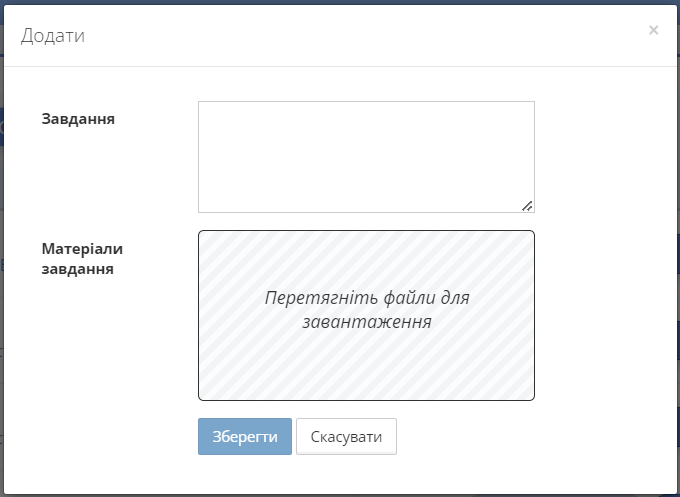
Рис. 4 — Вікно для додавання примітки